“บุคคลนี้ไม่พร้อมใช้งานบน Messenger” หมายความว่าอย่างไร

เรียนรู้เกี่ยวกับสถานการณ์ที่คุณอาจได้รับข้อความ “บุคคลนี้ไม่พร้อมใช้งานบน Messenger” และวิธีการแก้ไขกับคำแนะนำที่มีประโยชน์สำหรับผู้ใช้งาน Messenger
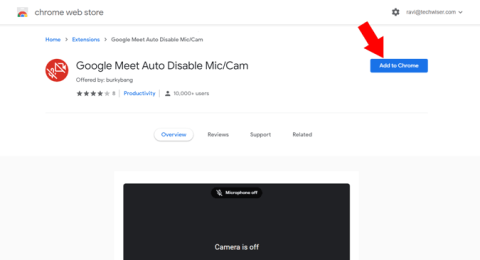
โดยค่าเริ่มต้น Google Meet จะปิดเสียงทุกคนโดยอัตโนมัติหากมีผู้เข้าร่วมมากกว่า 5 คนในการประชุม แต่ถ้าคุณเข้าร่วมใน 5 คนแรกหรือถ้าการประชุมของคุณมีน้อยกว่า 5 คน Meet จะยังคงเปิดไมโครโฟนไว้ Meet ยังไม่ปิดฟีดวิดีโอ ดังนั้น หากคุณต้องการปิดทั้งฟีดเสียงและวิดีโอตลอดเวลา คุณก็สามารถทำได้โดยการใช้ส่วนขยายของบริษัทอื่น นี่คือวิธีที่คุณสามารถทำได้
วิธีปิดเสียงอัตโนมัติและปิดวิดีโอใน Google Meet
ตัวเลือกที่ 1: Google Meet ปิดใช้งานไมค์/กล้องอัตโนมัติ
หากต้องการปิดเสียงอัตโนมัติและปิดวิดีโอใน Google Meet ให้เปิดร้านส่วนขยายของ Chrome แล้วค้นหา "Google Meet Auto Disable Mic/Cam" หรือคุณสามารถคลิกที่ลิงค์ นี้ เพื่อเปิดส่วนขยาย
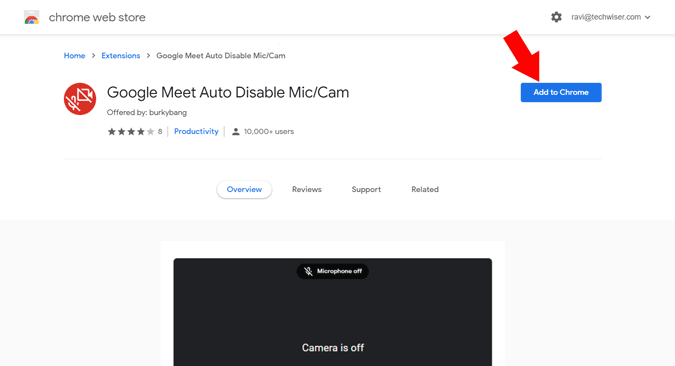
ตอนนี้คลิกที่ปุ่ม "เพิ่มลงใน Chrome" และคลิกที่ "เพิ่มส่วนขยาย" ในป๊อปอัปเพื่อติดตั้งส่วนขยายบนเบราว์เซอร์ของคุณ
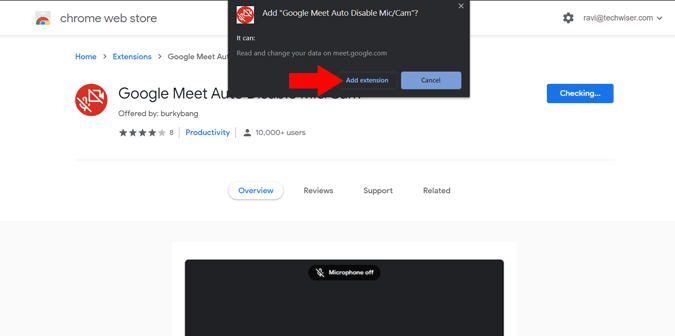
โดยค่าเริ่มต้น การดำเนินการนี้จะปิดใช้เฉพาะกล้องเท่านั้น คุณยังสามารถปิดใช้ไมโครโฟนได้โดยเปิดเว็บไซต์ Google Meet และเริ่มการประชุม ในหน้าเข้าร่วม คุณสามารถตรวจสอบตัวเลือกใหม่ 2 ตัวเลือก ได้แก่ ปิดใช้งานไมโครโฟนอัตโนมัติ และ ปิดใช้งานกล้องอัตโนมัติ เปิดใช้งานเครื่องหมายถูกข้าง "Auto Disable Microphone"
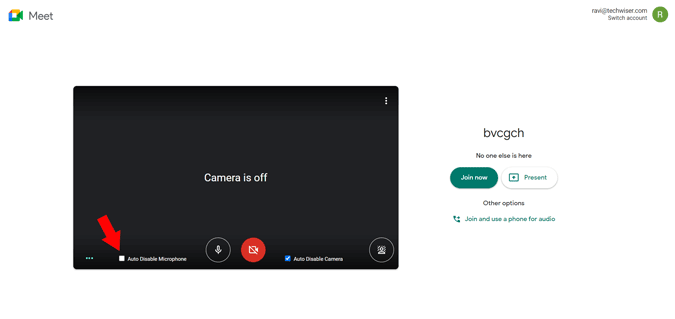
เพียงเท่านี้ คุณก็สามารถโหลดหน้าซ้ำเพื่อดูว่าฟีเจอร์ทำงานอย่างไร
ตัวเลือกที่ 2: ปิดการใช้งานหน้าจอเข้าร่วมโดยสมบูรณ์
ก่อนเข้าร่วมการประชุมใน Google Meet คุณอาจสังเกตเห็น "หน้าจอเข้าร่วม" ซึ่งจะตรวจสอบไมค์และกล้องก่อนเข้าร่วม แต่ถ้าเราปิดการใช้งาน Mic และ Camera เป็นค่าเริ่มต้นอยู่แล้ว ก็ไม่มีประโยชน์ที่จะเก็บ 'Join Screen' ไว้เช่นกัน คุณสามารถทำได้โดยติดตั้งส่วนขยายที่เรียกว่า Google Meet Enhanced Suite ส่วนขยายนี้เป็นปลายทางแบบครบวงจรสำหรับฟีเจอร์มากมายใน Google Meet เช่น พุชเพื่อคุย โหมดมืด ตัวจับเวลา โหมด PIP การปิดเสียงผู้เข้าร่วมคนอื่นๆ ให้คุณ ฯลฯ พร้อมกับปิดไมโครโฟนและกล้องอัตโนมัติ และปิดหน้าจอเข้าร่วมด้วย
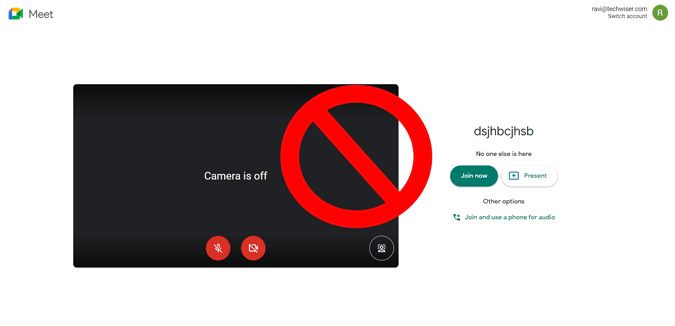
ในการทำเช่นนั้น ให้เปิดร้านส่วนขยายของ Chrome และค้นหา "Google Meet Enhancement Suite" หรือคุณสามารถคลิกที่ลิงก์ นี้ เพื่อเปิดหน้าส่วนขยาย
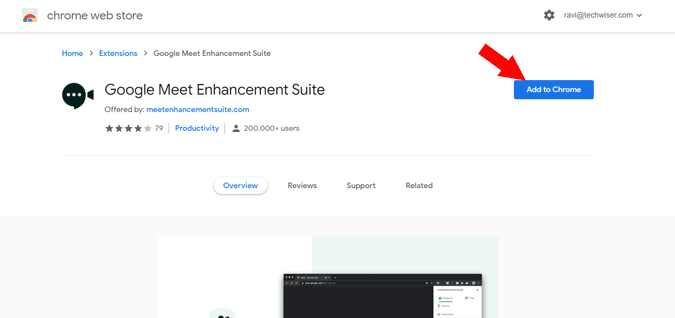
ตอนนี้คลิกที่ปุ่ม "เพิ่มลงใน Chrome" เพื่อติดตั้งส่วนขยาย
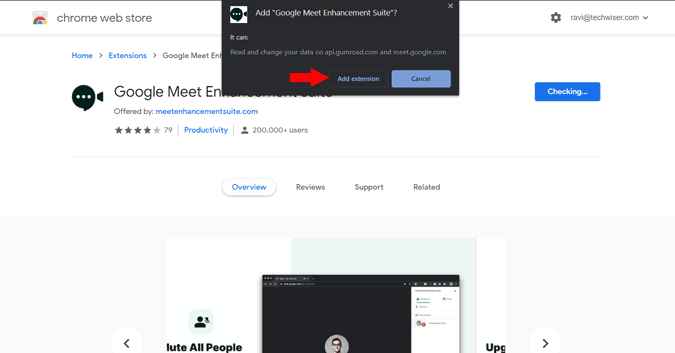
เมื่อติดตั้งแล้ว ให้คลิกที่ไอคอนส่วนขยายจากมุมบนขวาของเบราว์เซอร์
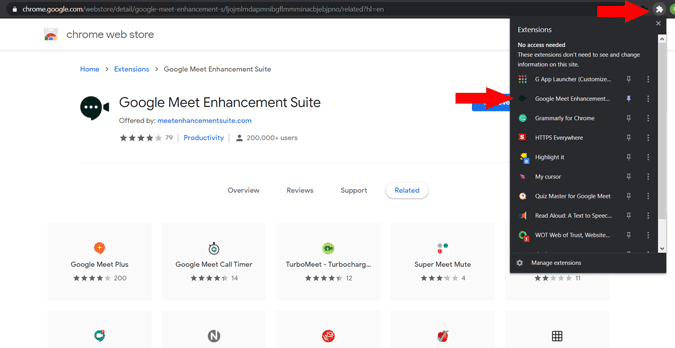
คุณสามารถตรวจสอบคุณสมบัติทั้งหมดที่ Enhancement Suite สามารถนำเสนอได้ที่นี่ ในขณะที่มีคุณสมบัติโปรมากมายสำหรับการสมัครสมาชิกรายเดือน คุณสามารถรับคุณสมบัติปิดการใช้งานได้ฟรี หากต้องการปิดไมโครโฟนและกล้องโดยอัตโนมัติ ให้เปิดใช้งานเครื่องหมายถูกข้าง "ปิดเสียงอัตโนมัติ" และ "ปิดวิดีโออัตโนมัติ"
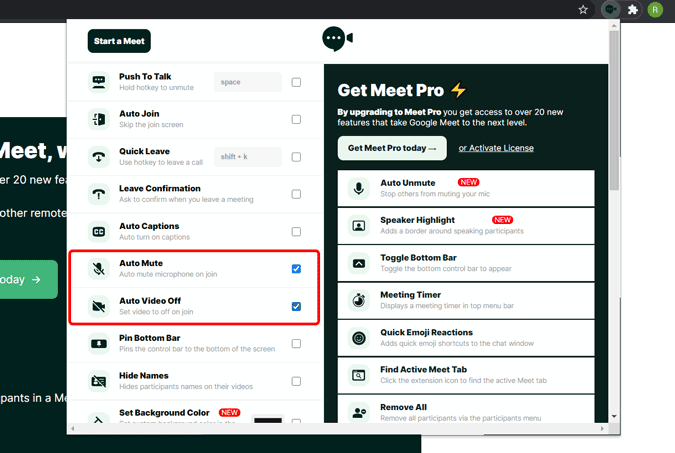
หากต้องการปิดใช้งานหน้าจอเข้าร่วมโดยสมบูรณ์ ให้เปิดใช้งานเครื่องหมายถูกข้าง "เข้าร่วมอัตโนมัติ"
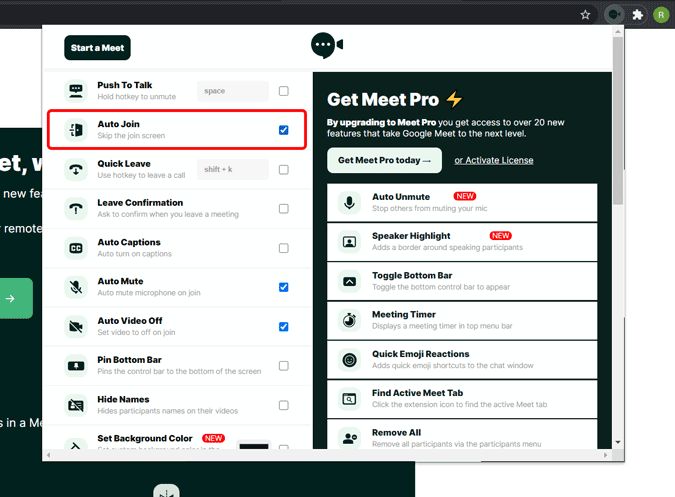
แค่นั้นแหละ ตอนนี้คุณสามารถตรวจสอบตัวเองได้โดยเริ่มการพบปะ ส่วนขยายนี้จะไม่บล็อกหน้าจอเข้าร่วมทั้งหมดไม่ให้แสดง เพียงแค่คลิกที่ปุ่ม เข้าร่วมทันที โดยอัตโนมัติทุกครั้ง
ห่อ
มีส่วนขยายอื่นๆ สองสามรายการที่ทำในสิ่งเดียวกัน แต่ฉันพบว่าส่วนขยายทั้งสองนี้น่าดึงดูดกว่าเนื่องจากส่วนขยาย "ปิดใช้งานไมโครโฟนอัตโนมัติ" นั้นน้อยที่สุดและตรงประเด็น และ "Meet Enhancement Suite" เหมาะสำหรับคุณหากคุณต้องการ ปรับปรุงคุณสมบัติเพิ่มเติมของ Google Meet ได้อย่างแท้จริง อย่างไรก็ตาม ใช้ส่วนขยายเดียวเพื่อปิดใช้งาน เนื่องจากมีโอกาสทำงานผิดพลาดได้หากคุณใช้ส่วนขยายหลายรายการเพื่อจุดประสงค์เดียวกัน
จะปิดเสียงไมโครโฟนหรือปิดวิดีโอใน Google Meet ได้อย่างไร
เรียนรู้เกี่ยวกับสถานการณ์ที่คุณอาจได้รับข้อความ “บุคคลนี้ไม่พร้อมใช้งานบน Messenger” และวิธีการแก้ไขกับคำแนะนำที่มีประโยชน์สำหรับผู้ใช้งาน Messenger
ต้องการเพิ่มหรือลบแอพออกจาก Secure Folder บนโทรศัพท์ Samsung Galaxy หรือไม่ นี่คือวิธีการทำและสิ่งที่เกิดขึ้นจากการทำเช่นนั้น
ไม่รู้วิธีปิดเสียงตัวเองในแอพ Zoom? ค้นหาคำตอบในโพสต์นี้ซึ่งเราจะบอกวิธีปิดเสียงและเปิดเสียงในแอป Zoom บน Android และ iPhone
รู้วิธีกู้คืนบัญชี Facebook ที่ถูกลบแม้หลังจาก 30 วัน อีกทั้งยังให้คำแนะนำในการเปิดใช้งานบัญชี Facebook ของคุณอีกครั้งหากคุณปิดใช้งาน
เรียนรู้วิธีแชร์เพลย์ลิสต์ Spotify ของคุณกับเพื่อน ๆ ผ่านหลายแพลตฟอร์ม อ่านบทความเพื่อหาเคล็ดลับที่มีประโยชน์
AR Zone เป็นแอพเนทีฟที่ช่วยให้ผู้ใช้ Samsung สนุกกับความจริงเสริม ประกอบด้วยฟีเจอร์มากมาย เช่น AR Emoji, AR Doodle และการวัดขนาด
คุณสามารถดูโปรไฟล์ Instagram ส่วนตัวได้โดยไม่ต้องมีการตรวจสอบโดยมนุษย์ เคล็ดลับและเครื่องมือที่เป็นประโยชน์สำหรับการเข้าถึงบัญชีส่วนตัวของ Instagram 2023
การ์ด TF คือการ์ดหน่วยความจำที่ใช้ในการจัดเก็บข้อมูล มีการเปรียบเทียบกับการ์ด SD ที่หลายคนสงสัยเกี่ยวกับความแตกต่างของทั้งสองประเภทนี้
สงสัยว่า Secure Folder บนโทรศัพท์ Samsung ของคุณอยู่ที่ไหน? ลองดูวิธีต่างๆ ในการเข้าถึง Secure Folder บนโทรศัพท์ Samsung Galaxy
การประชุมทางวิดีโอและการใช้ Zoom Breakout Rooms ถือเป็นวิธีการที่สร้างสรรค์สำหรับการประชุมและการทำงานร่วมกันที่มีประสิทธิภาพ.


![วิธีกู้คืนบัญชี Facebook ที่ถูกลบ [2021] วิธีกู้คืนบัญชี Facebook ที่ถูกลบ [2021]](https://cloudo3.com/resources4/images1/image-9184-1109092622398.png)





